Cura by Ultimaker – Gratis snijmachine met een lange traditie
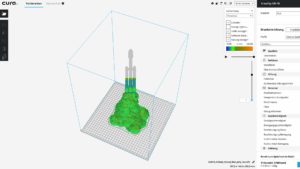 Vooral in het begin zullen de deskundigen u zoveel termen en softwarenamen voor de voeten werpen dat u niet meer weet waar de voor- en achterkant zit. In dit artikel voor de 3D Printing Guide, stel ik u voor aan de Slicer Cura van Ultimaker. U leert hoe u met de slicer aan de slag kunt en hoe u uw eerste afdruk kunt voorbereiden.
Vooral in het begin zullen de deskundigen u zoveel termen en softwarenamen voor de voeten werpen dat u niet meer weet waar de voor- en achterkant zit. In dit artikel voor de 3D Printing Guide, stel ik u voor aan de Slicer Cura van Ultimaker. U leert hoe u met de slicer aan de slag kunt en hoe u uw eerste afdruk kunt voorbereiden.
Ultimaker Cura Wat is het en hoe installeer ik deze snijmachine?
Cura is een afdruksoftware of slicing software die de mogelijkheid biedt om een digitaal bestand op de computer om te zetten in een formaat (G-Code) die de 3D printer begrijpt. Daarbij snijdt het een 3D-model in lagen.
De software wordt gratis als open source aangeboden door de Nederlandse 3D-printerfabrikant Ultimaker B. V. en een enorme Cura-community en wordt regelmatig onderhouden. Hiermee kunt u terugkeren naar de standaardinstellingen en sleutelen aan de instellingen van de 3D-printer. In de taalinstellingen kunt u overschakelen van Engels naar Duits, wat het gebruik natuurlijk veel gemakkelijker maakt. In deze post zal ik het hebben over de Ultimaker Cura versie 3.2.1. Als er iets fundamenteel verandert in de volgende versies, zal de bijdrage zeker herzien worden 🙂

In het algemeen wordt het 3D-printen in drie fasen verdeeld. Dit omvat
- de modellering,
- de 3D-bestandsexport en
- het snijden van bestandsexporten.
Tijdens het modelleren – bijvoorbeeld met de programma's 123D Design of Autodesk Fusion 360 – genereren deze hun eigen bestandsformaat, dat ook kan worden geëxporteerd. Dus zodra het model is gemaakt, moet het worden geëxporteerd naar een STL, OBJ of 3MF bestand. Deze drie formaten worden door Cura herkend.
Wat kan de Cura Slicer doen?
De Cura software herkent de STL, OBJ en 3MF bestanden, snijdt ze uit en voert ze uit als een G-Code die op zijn beurt kan worden gelezen en verwerkt door de 3D printer. Wie het zonder modelbouw wil doen, kan kant-en-klare modellen downloaden van websites als Thingiverse, MyMiniFactory of Instructables, die vervolgens rechtstreeks in de Cura-applicatie worden geïmporteerd.
Als de 3D printers werken met Fused Deposition Modelling (FDM), bepaalt de Cura Slicer hoe de lagen van het gewenste 3D model op het printbed worden geplaatst en maakt op basis hiervan instructiesG-Code) voor de 3D printer. Hoe de G-Code precies wordt gegenereerd, kunt u lezen in dit artikel.
Aangezien elke 3D printer kit en ook kant-en-klare printer een andere uitrusting en configuratie heeft, moet Ultimaker Cura de individuele hardware details kennen. Daarom vraagt de software bij het instellen al welk 3D-printermodel zal worden gebruikt. Indien de gegevens beschikbaar zijn, kunnen vervolgens de hoogte en dikte van de laag, maar ook andere parameters worden gewijzigd.
Net als bij de meeste andere 3D-printsoftware, kunt u met Cura de kijkhoek van de bouwruimte veranderen. Daartoe kan het creatiegebied worden verplaatst, verkleind en vergroot. Om te navigeren in het bouwgedeelte van Cura, druk je de shift toets in en klik je op de linker muisknop. Om het bouwgebied te roteren, druk op de Ctrl-toets en klik met de linker muisknop in het bouwgebied. Bij Ubuntu en Mac is het zelfs voldoende om de linker muisknop in te drukken en tegelijkertijd te slepen. U kunt het bouwgebied vergroten door het scrollwieltje van uw muis te gebruiken.
Welke speciale functies heeft de Cura Slicer?
Met Cura Slicer kunt u modellen in drie verschillende versies bekijken. De standaardweergave is Solid View. Met de röntgenfunctie kunt u zien waar herbewerking nodig is. Indien een object op enig punt fouten vertoont, moet u overschakelen naar de lagenweergave. Gebruik de pijltjestoetsen of een schuifbalk om over alle lagen op het scherm te gaan. Zo kunt u ook instellingen bepalen die u later misschien wilt wijzigen, bijvoorbeeld de laaghoogte, het vermogen van de ventilator of de gloeidraadstroom.
Bijzonder belangrijk is het Cura instellingenvenster rechtsbovenin. Hier kunt u de printerinstellingen, het gebruikte filament, de laagdikte en de vullingsdichtheid kiezen. Tegelijkertijd is het mogelijk om de vulling (steun) aan te passen. Als het model geen overstekken heeft, kan de steun worden gedeactiveerd.
Zodra de instellingen zijn aangepast, kan het model worden afgedrukt. Daartoe worden de gegevens vanuit Cura overgebracht naar een SD-kaart of rechtstreeks naar de 3D-printer gestuurd. Tegelijkertijd geeft de software een tijdsraming voor het 3D-printen. Nu kan op het printcommando worden geklikt of kan de SD-kaart in de daarvoor bestemde gleuf van de 3D-printer worden gestoken. Ik zal hier hieronder nader op ingaan.
Heel belangrijk zijn de aangepaste instellingen. Deze zijn onderverdeeld in de secties
- Kwaliteit,
- Huisvesting,
- Vulling,
- Materiaal,
- Snelheid,
- Koeling,
- Ondersteunende structuur,
- Plaat adhesie en
- Speciale functies
onderverdeeld.
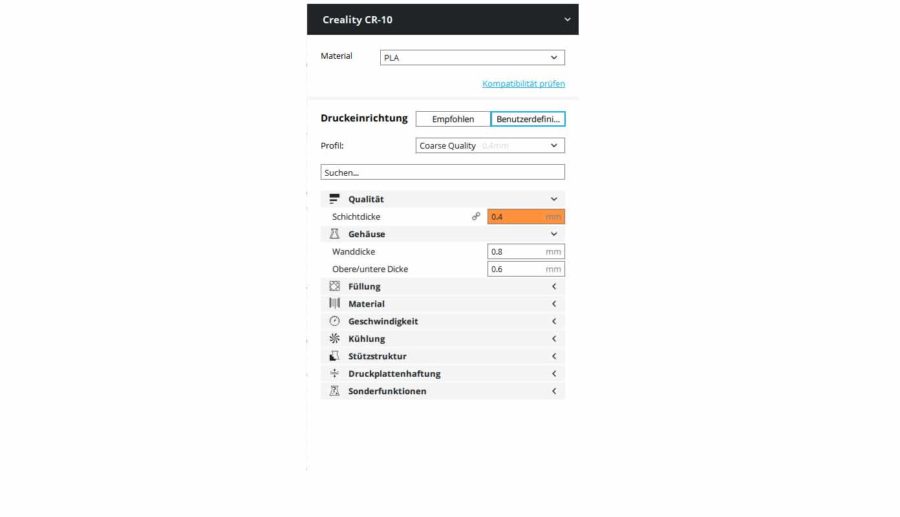
Een ander deel zijn de verborgen instellingen. Klik hiervoor op het tandradsymbool naast de betreffende rubriek. In totaal zijn er ongeveer 150 verschillende instelmogelijkheden.
Downloaden en installeren
De Ultimaker Cura software is compatibel met zowel Microsoft Windows (Windows Vista en hoger), Mac (Mac OSX 10.7 en hoger), Linux en Ubuntu (Ubuntu 14.04 en hoger).
Op deze website vindt u de knop om de Cura Slicer software gratis te downloaden. Als u daarop klikt, zal het systeem u eerst vragen waar u Cura voor wilt gebruiken. De volgende gebieden verschijnen hier (in het Engels) als een selectie
- Educatief gebruik,
- Persoonlijke projecten,
- Professioneel gebruik en
- Ik wil geen informatie vrijgeven.
Opmerking: Als u het laatste punt kiest, zijn er geen nadelen voor u. Als u echter een beetje wilt helpen in naam van de statistiek, bent u welkom om andere artikelen te kiezen die aan uw doel beantwoorden.
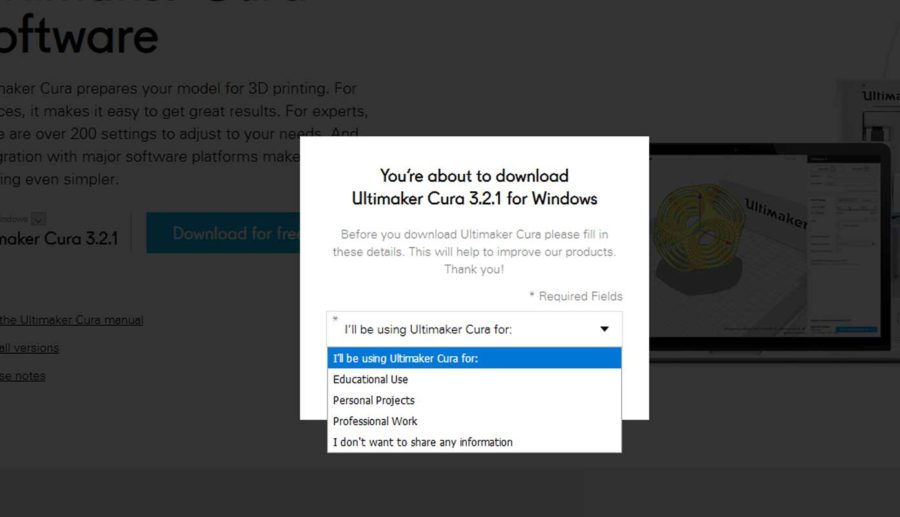
Als u “Persoonlijke projecten” kiest, zal u gevraagd worden naar het interessegebied. Deze omvatten onder meer
- Art,
- Bordspellen,
- Elektronica,
- Techniek,
- Mode,
- Modelbouw,
- Doe-het-zelf en hobby.
In de volgende stap wordt u gevraagd de hoofdprinter te kiezen. Ultimaker Cura heeft hiervoor al een uitgebreide modellijst klaarstaan. Sommige vindt u echter alleen in de rubriek “Andere”.
Ten slotte zal u worden gevraagd welke toepassing uw voorkeur geniet. Deze omvatten de productie van conceptmodellen, functionele prototypes, onderdelen voor eindgebruik, voor het gieten en afgieten, de productie van reserveonderdelen en het gebruik voor onderwijs of workshops. Nu hoeft u alleen nog maar uw land te selecteren, uw naam en uw e-mailadres in te voeren. Zodra u dit hebt gedaan, wordt de software naar uw computer gedownload.
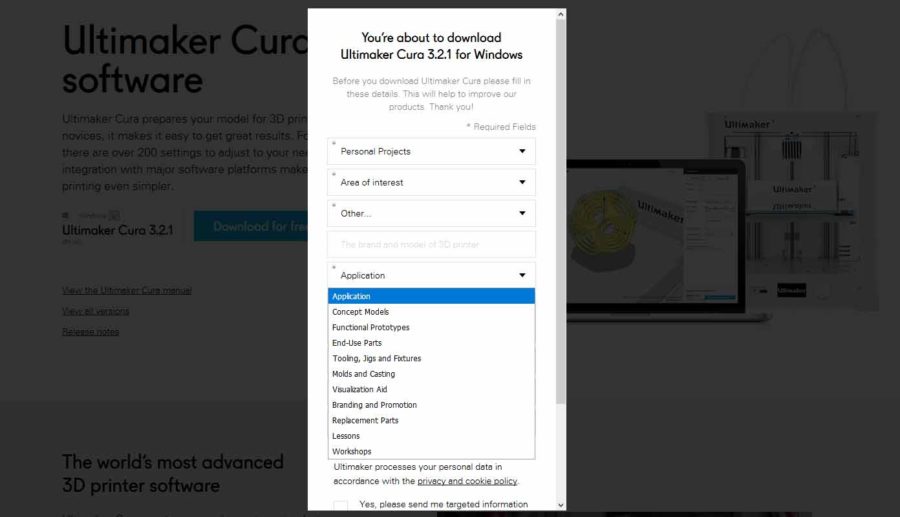
Klik op de download-pijl rechtsboven in het scherm en dubbelklik op het gedownloade bestand om de installatiewizard te openen. Dit zal u vragen om de doelmap te kiezen, de map Start Menu op te geven en de gewenste componenten te selecteren. In de regel kunt u bij de standaardinstellingen blijven en dan op installeren klikken.
Tip
Wanneer u de software voor de eerste keer opent en op “Configuratie” klikt, kunt u ook de Duitse taalversie selecteren in plaats van de Engelse taalversie.
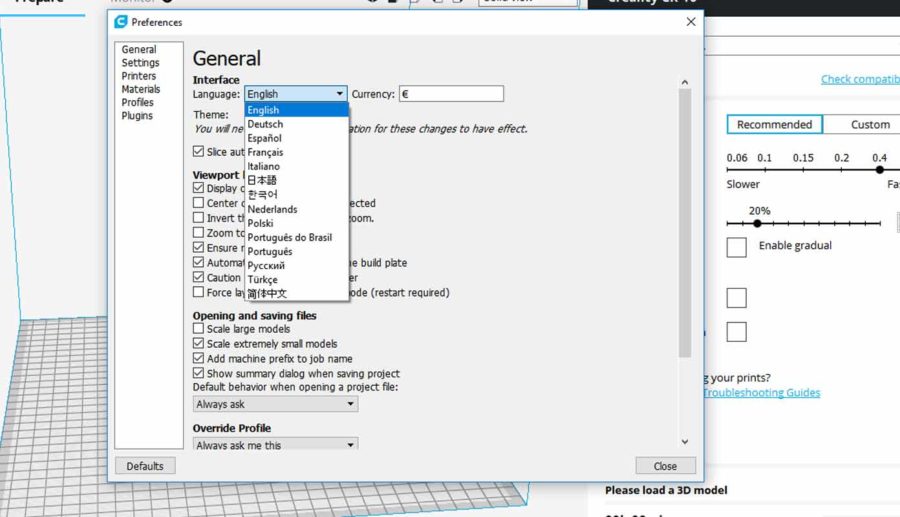
Cura snelstart
Veel 3D-printerfabrikanten hebben op hun bedrijfswebsite al een link geplaatst naar de voorgeconfigureerde versie van de Cura-software voor het betreffende printermodel. Dit maakt de installatie van de software nog eenvoudiger.
Zodra het installatieprogramma is gedownload, volgt u de instructies. Bij het opstarten van de software helpt een wizard bij het correct configureren voor de betreffende 3D printer. Het kan nodig zijn de optie “Andere” te kiezen voordat u het voorgedefinieerde afdrukprofiel opnieuw moet kiezen. Daarna zult u op uw computer zien dat de assistentie met succes is voltooid. Nu kunt u de software gaan gebruiken.
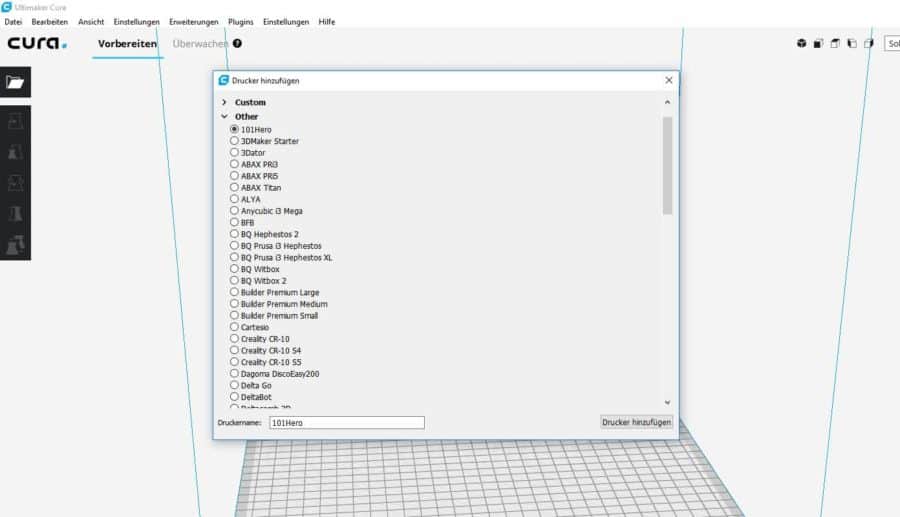
Op het scherm ziet u rechts een optievak, terwijl links het driedimensionale werkvlak is. Deze heeft dezelfde afmetingen als uw 3D-printer. Hier heeft u de mogelijkheid om het geuploade of zelfontworpen 3D model te inspecteren, onderdelen te verplaatsen, te roteren en te schalen.
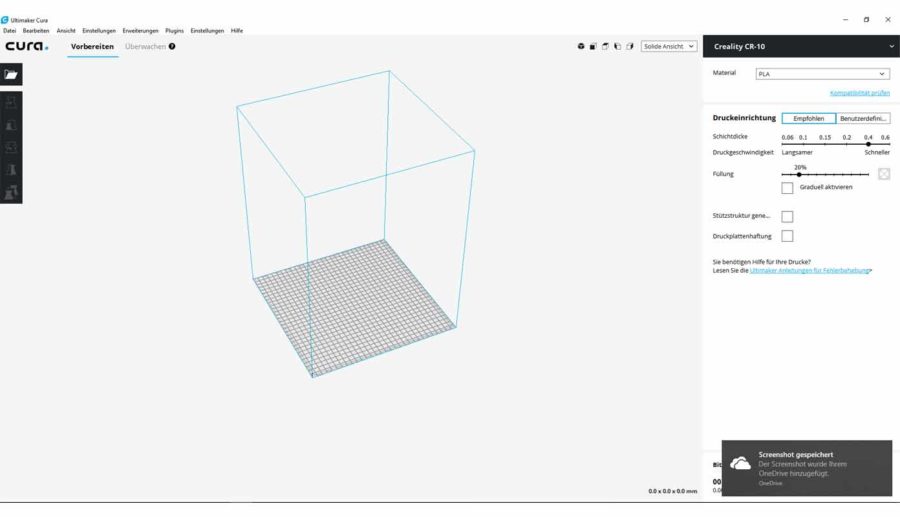
Als u niet zo ervaren bent in zelfbouw of in het algemeen graag gebruik maakt van geprefabriceerde gegevens, kunt u op websites als Thingiverse, MyMiniFactory of Instructables rondkijken naar voorwerpen die u zou willen realiseren en de bestanden downloaden op uw computer. Kijk eens naar de“3D Printer Templates” post over dit.
Laad een bestand en sla het op de SD-kaart op
Om een bestand te uploaden, klikt u op Bestand en dan Bestand openen of klikt u op het mapicoon linksboven en selecteert u het overeenkomstige bestand op uw computer. U kunt ze dan ook op uw computer bewerken.
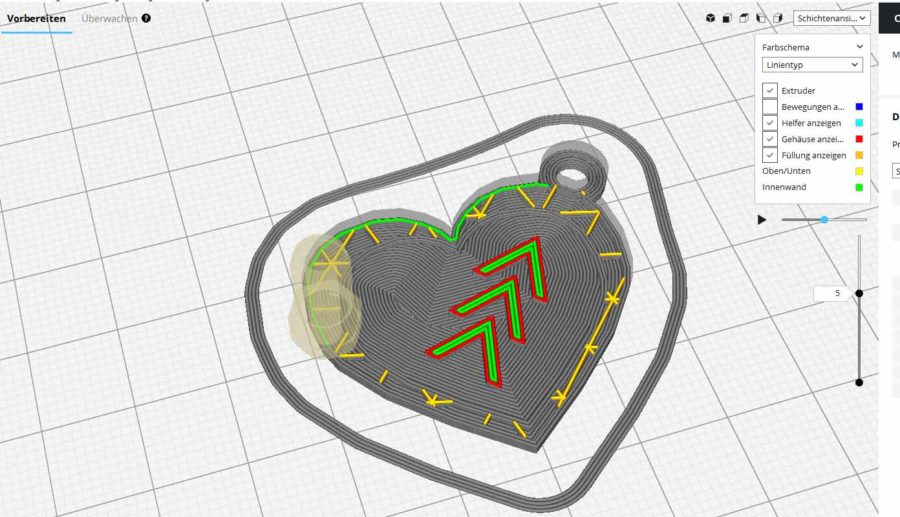
Als de gegevens moeten worden overgebracht via een SD-kaart, plaats deze dan in uw PC. Dan verschijnt links in het werkblad een SD-kaart symbool. Tegelijkertijd vindt u ook informatie over de vereiste lengte van het filament en het gewicht ervan in gram. Zodra de gegevens zijn opgeslagen, kan de SD-kaart worden verwijderd en in de 3D-printer worden geplaatst. Ga hiervoor naar “Afdrukken vanaf SD” in het configuratiescherm van de printer en selecteer vervolgens het bestand dat u hebt gemaakt.
Korte invoeging: U kunt uw projecten ook opslaan als .curaproject-bestanden en alle instellingen van het project bij de hand hebben voor eventuele optimalisatielussen.
Als je dat nog niet gedaan hebt, hoef je nu alleen nog maar het juiste filament te plaatsen en dan kun je beginnen met je eerste 3D print.
U zult waarschijnlijk niet helemaal tevreden zijn met de eerste afdruk. Daarom is het zinvol slechts één of twee instellingen in de software te wijzigen om een idee te krijgen van de effecten daarvan op de kwaliteit. In de loop van de tijd zul je meer en meer zelfvertrouwen krijgen.
En als u geïnteresseerd bent in 3D-printen maar nog geen 3D-printer bezit, raad ik u de twee artikelen ➡ 3D printer kit en 3D printer – ready-to-use printer aan.
